شروع تایپ:
در سامانه تایپو به راحتی میتوانید به وسیله درسهای رایگان و مختلفی که برای شما قرار داده شده است، شروع تایپ را آغاز کنید.
و تایپ سریع و ده انگشتی را یاد بگیرید. محیط درسها به صورتی طراحی شده است که استفاده از آن ساده باشد
اما با این حال به شما پیشنهاد میکنیم برای آشنایی بیشتر با این قسمت، راهنما را مطالعه نمایید.
اما قبل از این که به شما بگوییم شروع تایپ را از کجا آغاز کنید باید به شما بگوییم که
اول باید خودتان علاقه به یادگیری شروع تایپ و آموزش تایپ داشته باشید.
خوب برای یادگیری شروع تایپ پس از آنکه در صفحه نخست بر روی دکمه شروع یادگیری کلیک کردید،
و یا از سایر صفحات درسهای تایپ فارسی یا تایپ انگلیسی را برگزیدید،
درسها را مشاهده خواهید کرد. هماکنون میتوانید بر روی یکی از دروس کلیک کرده و شروع درس را انتخاب کنید.
بعد از شروع درس، با صفحهای مواجه خواهید شد که در ادامه به بررسی
و معرفی بخشهای مختلف آن میپردازیم. سامانه تایپو کاملترین سامانه هوشمند آموزش تایپ ده انگشتی در ایران.
دکمههای عملیاتی
در بخش بالایی شاهد دکمههایی هستیم. این دکمهها شامل انتخاب درس، انجام مجدد درس،توقف / شروع تمرین، صفحهکلید راهنما و در نهایت صدای دکمهها میشوند.
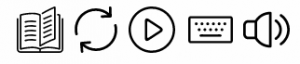
انتخاب درس: با استفاده از این دکمه میتوانید دروس دیگر را انتخاب نمایید و اقدام به تایپ آنها کنید.
انجام مجدد درس: گاهی ممکن است تعداد خطاهای شما زیاد باشد
و یا به هر دلیل دیگری مایل به انجام مجدد درس باشید؛ با انتخاب این دکمه، درس مجدداً قابل شروع است.
توقف / شروع تمرین: با انتخاب این دکمه در حین تایپ کردن میتوان زمانسنج درس را متوقف کرد
و با انتخاب مجدد، زمان سنج شروع به کار میکند.
صفحهکلید راهنما: ممکن است برای محک زدن مهارت خود و یا هر دلیل دیگری،
علاقهمند به مشاهده صفحهکلید واقع در پایین صفحه نباشید؛
در این صورت دکمه صفحهکلید راهنما میتواند آن را برای شما پنهان و آشکار نماید.
صدای دکمهها: اگر مایل به شنیدن صدای دکمهها هنگام فشردن نیستید،
میتوانید بر روی این دکمه کلیک نمایید تا صدا غیرفعال گردد.
بخشهای نشان دهنده وضعیت
در قسمت پایین دکمههای گفته شده، شاهد بخشهایی با عناوین زمان، سرعت، خطاها و دقت میباشیم.

زمان: بعد از شروع درس، زمانسنج فعال میگردد و شما از طریق آن میتوانید زمان سپریشده را مشاهده نمایید.
لازم به ذکر است که با کلیک بر روی دکمه توقف موجود، زمانسنج متوقف خواهد شد.
همچنین در صورتی که حین کار با تایپو سایت دیگری را باز کنید و یا به بخشی دیگری از رایانه مراجعه کنید زمانسنج متوقف می شود. برای شروع مجدد تمرین کافیست دکمه ای را فشار دهید.
سرعت: این بخش که بر اساس فاکتورهای مختلفی اندازهگیری میشود،
به شما نشان خواهد داد که چند کلمه در دقیقه میتوانید تایپ کنید که افزایش مقدار آن نشاندهنده سرعت مطلوب تایپ است.
خطاها: هنگامی که شما حروف نشان داده شده را به اشتباه تایپ میکنید، مقدار این بخش افزایش خواهد یافت.
دقت: این بخش نیز بر اساس فاکتورهای متفاوتی اندازهگیری میشود.
هنگامی که حروف را تایپ میکنید، بر اساس میزان دقت و خطاها و برخی موارد دیگر به شما عددی نشان داده خواهد شد
که در قالب درصد است. مقدار ۱۰۰% یعنی شما دقت فوقالعادهای دارید و ۰% یعنی این که به تمرین بیشتری نیاز دارید.
حروف نشان داده شده در قسمت تایپ درسها
در بالای صفحهکلید راهنما، شاهد برخی حروف خواهید بود که آنها حروف تعیین شده برای تایپ هستند.
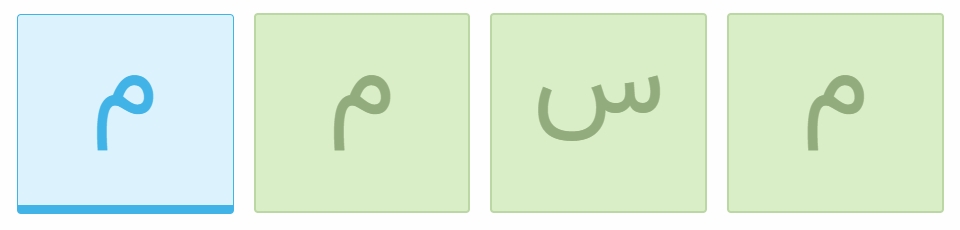
شما در هر درس کلمات متفاوتی را بنا بر نوع آن مشاهده خواهید کرد.
این حروف در هنگام شروع درس چهار رنگ مختلف به شما نشان داده خواهند شد.
حالت بی رنگ: این حالت یعنی این که هنوز نوبت به تایپ آن حرف نشده است
و هنگامی که شما درس را شروع نکردید نیز، این حالت نمایان است.
رنگ سبز: هنگامی که شما اقدام به تایپ درست آن حرف مینمایید،
رنگ حرف تایپ شده به صورت سبز رنگ میشود و شما مجاز به تایپ حرف بعدی هستید.
رنگ قرمز: این رنگ زمانی مشاهده خواهد شد که شما آن حرف را به اشتباه تایپ کردید
و مجاز به تایپ حروف بعدی، تا هنگامی به حرف را درستی تایپ نکردید نیستید.
رنگ آبی: رنگ آبی به این مفهوم است که شما هم اکنون باید چه حرفی را تایپ کنید؛
به بیان ساده تر هر گاه این رنگ را بر روی حروف مشاهده کردید، یعنی نوبت به تایپ آن رسیده است.
صفحهکلید راهنما
در پایینترین بخش صفحه، صفحهکلید راهنما قرار دارد و در صورتی که دکمه صفحهکلید راهنما واقع در بالای صفحه،
به خاکستری تغییر رنگ نداده است، میتوانید صفحهکلید را مشاهده نمایید.
همان طور که میدانید، برای تایپ دهانگشتی و سریع، نباید مدام بر روی صفحهکلید نگاه کرد
چرا که از سرعت شما میکاهد. صفحهکلید راهنما به شما کمک میکند
که علاوه بر در ذهن سپردن مکان کلیدها سرعت تایپ خود را نیز بالاتر ببرید
و از مکان صحیح قرارگیری انگشتانتان در هنگانم تایپ آگاه گردید.
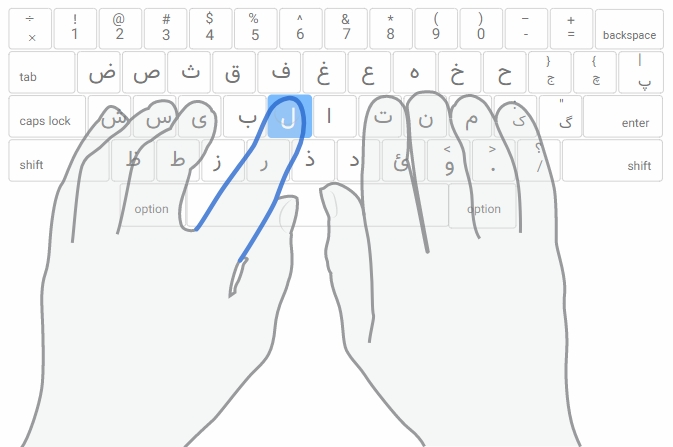
در نگاه اول متوجه دو دستی خواهید شد که بر روی صفحهکلید قرار دارند.
هنگامی که باید حرفی تایپ شود، رنگ آن حرف بر روی صفحهکلید به رنگ آبی تغییر میکند
و همچنین انگشت صحیح دست به رنگ آبی در میآید.
ممکن است حرف نشان داده شده برای مثال ل باشد و شما به اشتباه ب را بفشارید،
در این صورت حرف “ب” بر روی صفحهکلید راهنما به رنگ قرمز تغییر میکند
و به شما یاد آوری میشود که حرف اشتباهی را تایپ میکنید.
در واقع این صفحهکلید و دو دست مهربان، میتوانند به شما کمکهای بسیاری نمایند
و به خاطر داشته باشید که هنگامیکه تبدیل به یک تایپیست حرفهای شدید، از آنها تشکر کنید.
امیدواریم که راهنمای شروع تایپ برای شما مفید بوده باشد و اگر سؤالی در ذهن داشتید، آن رل برطرف کرده باشد.
برای مشاهده بخش راهنمای سامانه تایپو، لطفاً اینجا را کلیک نمایید.


2 دیدگاه
نوال
واقعا عالی بود
مجتبی رحیمی 2368
بسیار عالی ممنون